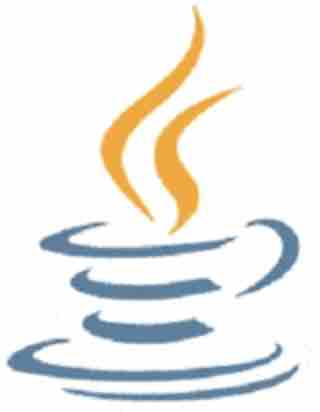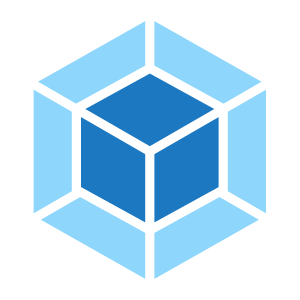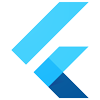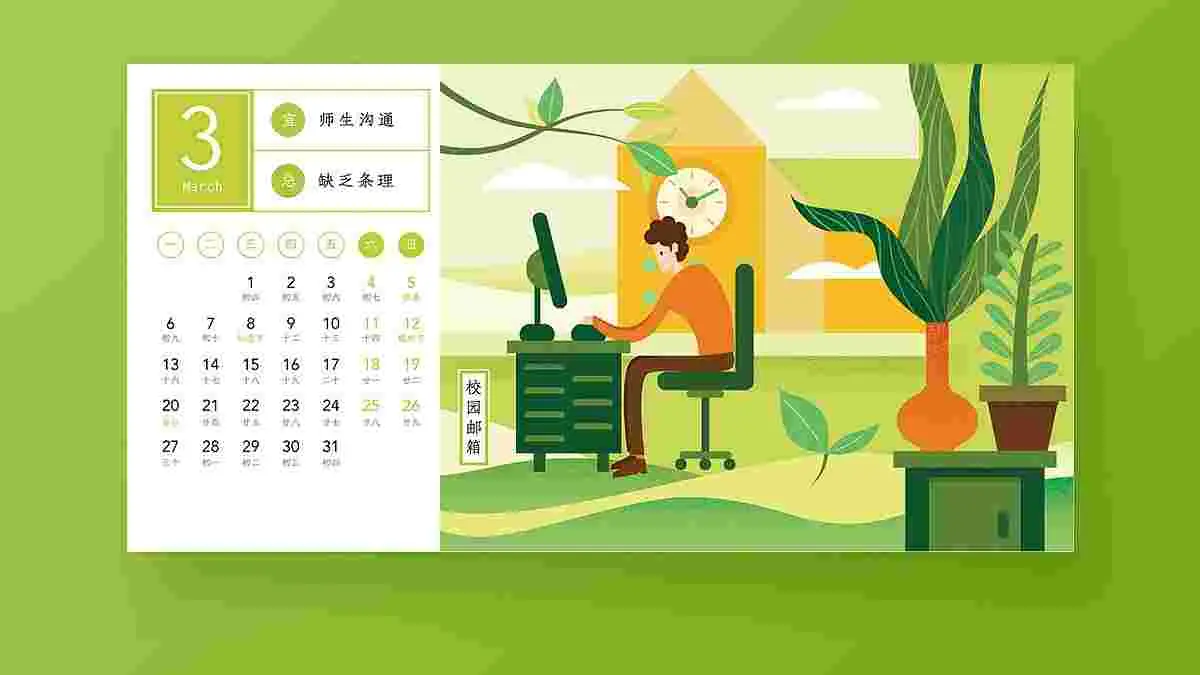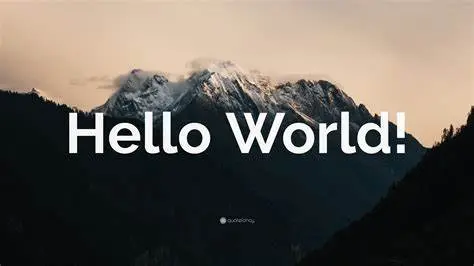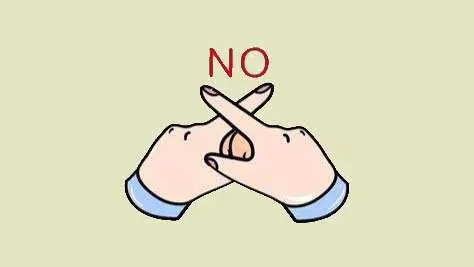想起账号密码了,更新一下。
出于工作需要,还是在毕业前把驾照考下来了,开贴讲下经验。
考的C2自动挡,你说啥都对,开心就好。
驾校选的长春最大最正规的驾校,长春汇通驾校。(貌似还是五星级,全国示范驾校???)
C1、C2报名费都是2200元包补考费,考试费+工本费490,共计27张拿证。练习场就是考场,无模拟费、吃拿卡要等额外费用,收费透明,长春本地的嘎嘎推荐。
报完名,第二天就可以约科一了。(没有学时就是爽)
科一使用的是驾校一点通,刷完精选500题后直接模拟考即可。你问我没有VIP刷不了精选题怎么办?我不明白,你不会使用红蓝修改器吗?(雾)
下面开始教学,我只教一遍,学不会的听我号令,自刎归天!
前往Github下载ProxyPinReleases · wanghongenpin/proxypin · GitHub
进入ProxyPin后,点击我的,HTTPS代理,安装根证书(需要root设备)
重启手机,打开ProxyPin,选择指定应用为驾校一点通,打开驾校一点通,登录账号后,返回ProxyPin开启抓包,切回驾校一点通,进入我的页面。
搜索关键词vipapi,对vi ...
55afe29551c1fe41832b512f348108824865c80eaa1872b3168b336d8c33df4a3a202d395a8f6a1304f56d2166a8eca4b331a51d91404bdcc8d9f89ad4df455e990c31c936d14e0b1281b860c63c1626dd46b0a696c8182012a59ce64ea6621ba543ff307ea773ae6f50aae2b596353564acb27b65c55ff8e3deab9f93c9922552ebe00eafc8aa69697eb0c7c8bbb241167f9cdac8199dcdead35dbf8599a332ea1fe81456fc1a014b4d88b0deb065c18edf73717c412f227788c119d50d58e8cc0769c84368864727170c2707b2f062d9e2a5d3050ce6a6034185b07aae6be7e3011c4e9681fa55a52827d54014ea10a9fa82b7b86fddced ...
新域名一直想拥有独属于自己的顶级域名,终于在前几天下定了决心。
期间询问过群友,推荐了国内外域名服务商及购买域名注意事项。
域名后缀选择优先考虑gTLD,除非想要的前缀只剩ccTLD的了。
gTLD(通用顶级域)
ccTLD(国家代码域名)
com、net、org、dev、info、top、xyz、app、fun、club、xin等
io、cn、co、tv、ai、eu、us、me、cc、pw、ru、uk等
对我来说,首先排除了xyz,top,别问,问就是那啥网站太多了
财力雄厚优先考虑com、net、org,至于cn,你开心就好。
有了大概方向,就可以开始开了下一步了
域名比价我首先是用的Compare Prices of All Top-Level Domains | TLD-List
左侧勾选gTLD,大致看一下可用的后缀,以及哪里买便宜,哪里续费便宜,选几个差不多的。
有了大致方向,来到NameBeta
至于为什么来到这里,因为能看到国内的域名服务商,阿里,腾讯等,不过价格的涨价之前的了,现在已经不是这个价喽。
像十年的优惠价这里看不了,可以通过官方公众号看 ...
说在最前面,由于原国内加速CDN证书到期,导致无法加载农历JS文件,可以考虑更换CDN,或自行下载JS文件存储本地,我选择的是前者
教程系好安全带,直接发车.
日历卡片代码日历卡片CSS
12345678910111213141516171819202122232425262728293031323334353637383940414243444546474849505152535455565758596061626364656667686970717273747576777879808182838485868788899091929394959697989910010110210310410510610710810911011111211311411511611711811912012112212312412512612712812913013113213313413513613713813914014114214314414514614714814915015115215315415515615715815916016116216316416516616716816917017 ...
刷机千万条,备份第一条
设备选购推荐购买UFI001、SP970、UZ801等高通410芯片的随身WiFi。
由于上的末班车,手头只有几根UZ801的棒子,所以下面以这个来说,基本流程一致。
刷机下面开始刷机教程。
装驱动安装vivo高通驱动,文件在网盘。
开ADB棒子插入电脑,待指示灯正常闪烁,进入下方链接:
debug模式
自动重启后,重新插拔。
提一嘴,后台密码:admin,切卡密码:admin8888
9008模式终端输入(请配置好环境,或者使用随身WiFi助手)
1adb reboot edl
备份原厂包具体教程后续再写,因为这个垃圾UZ801的原厂系统太垃圾了,不会真有人拿这个开热点吧。
另外说个坑,9008备份只识别一次,在读会失败,需要重新进9008.
使用miko备份全量包,备份完重新插拔。
刷入Debian系统这里我刷的是js大佬的uz801-debian超频版(5ctj)有能力可以自己微调
更改驱动打开设备管理器,若显示ADB Interface:
右键卸载,并勾选尝试删除此设备的驱动程序,并重新插拔。
选择其他设备->RNDIS/未知设备, ...
ae080c075c65083bfb4c4549009475c328d6e1830936949ee20393d0f3c2a2ed69c3680a01b3ff83d36448f40c966ca290d50f0008e0e41d75e2ad5b24c3f3c44367c6d76e1dbd2288f00a60a5a9d039b5e32bee2562562b5785e8095ac3ec1a695547b8a6082a28e1ab985245fece40dfb1bea3893cdb7e563d5d60b15b81bf6385fde3576f9121cfac2c02e6d78809be9b05a7fb051a7661f37668542bdbddb1cd5b20794e7207ffd724b80c4f1b7fff713d40c04e0a10e0ff520b2653b759b49977db4e6cd872e41ad654640b20823e093e5770df808dbf18241abdb041a245d62beb9de4f69234aa34e018479c791e53ccc6c3b1157e6 ...
632b1a599b2e2df3d5d137d124da4ee2ce76de8e480b4ca899cabe257092fd865e6ce0caa3fec026cbae7885127382aae9ec3d34f41fc28e063b69efed47313fea2d714e0ec63d8019016607578e3f23c563bf0e243b8165d519a66e8507c52a3a178ed18339dac66ebfed259ff7d6d57e2fe876e6b2f643a18e18de1168fc5fca4354e0bd74ee8c473c7511ac8d945c2f65cb4ff1db75c72ceb17edec4d5e4b8e0b8fc0f9ef5bca3446f40453580d799e5717ea9a87314140f734b4af8d1a7e86a547415d56c35d113e396555a86d5593ebb366e18a4e3e423bc87b9929f86c1887bbb0a52c7c6011f87e3fea53ac5bde4d7ae8099be2d86 ...
Hello World
未读梦开始的地方,故保留之.Welcome to Hexo! This is your very first post. Check documentation for more info. If you get any problems when using Hexo, you can find the answer in troubleshooting or you can ask me on GitHub.
Quick StartCreate a new post1$ hexo new "My New Post"
More info: Writing
Run server1$ hexo server
More info: Server
Generate static files1$ hexo generate
More info: Generating
Deploy to remote sites1$ hexo deploy
More info: Deployment